Kalkulator adalah aplikasi hitung yang memudahkan pengguna untuk
menghitung. Pada kesempatan ini saya akan membahas cara membuat program
kalakulator pada program java menggunakan netbeans IDE.
Yah kita harus ingat operasi aritmatika yang akan kita pakai yakni tambah(+), kurang(-), bagi(/) dan kali(*). Nah bilanganya merupakan bilangan desimal.
Mari kita mulai membuat kalkulatornya. langkah pertama yaitu buka netneans mu. kemudian buat project baru dengan memilih file lalu new project, pilih java , java application dan simpan dengan nama Kalkulator lalu pilih klik dan finish.
kemudian buat Jframe baru untuk tampilan GUI dari kalkulator dengan
mengklik kanan file kalkulator, New, kemudian New Jframe . Buatlah
variabel-variabel yang dibutuhkan dengan kode:
String pilih;
int hasil,bil1,bil2;
Kemudian buatlah Kalkulator dengan desain seperti ini,dengan menggunakan swings pada navigasi pallets:
Bila sudah kita lanjut kearah programatikalnya yah bisa dibilang pusing pusingnya. Mari kita asumsikan setiap tombol dengan kegunaannya masing masing.
Pertama tombol C untuk mengulang semua operasi. Mari kita buat kodenya dengan double click tombol tersebut lalu kita sisipkan kode dibawah ini
Mari saya jelaskan kode diatas yakni String enternumber yaitu untuk membuat atau mensetting variabel enternumber menjadi kosong. sedangkan bil2 merupakan variabel untuk operasi kalkulator menjadi nol. txt_hasil.setText merupakan kode untuk mereset angka.
Selanjutnya kita membuat fungsi tombol 1 dengan menggunakan kode ini:
Untuk tombol angka yang lainnya pun sama hanya diubah element jButtonnya saja. Penjelasannya String enternumber = txt_hasil.getText()+jButton10.getText(); menambahkan hasil variabel enternumber 1 pada kolam input angka. lalu txt_hasil.setText(enternumber) mensettingnya pada kolam input angka.
Membuat fungsi operator pada tombol tambah + yaitu dengan menggunakan kode ini :
Pada kode bil1 = Integer.valueOf(txt_hasil.getText()); mensetting value variabel bil1 dengan hasil kola
Membuat fungsi operator kurang – juga hampir mirip dengan kode operator tambah +, yakni :
Untuk operator yang lainnya pun sama hanya tinggal ganti variabel pilihnya Tinggal ganti didalam tanda kutip.
Selanjutnya mari kita buat logika apabila menekan tombol =. Silahkan salin dan tempel kode berikut:
Terakhir kamu tinggal run saja applikasi kamu maka simsalabim. Selamat kamu bisa melakukannya.
Yah kita harus ingat operasi aritmatika yang akan kita pakai yakni tambah(+), kurang(-), bagi(/) dan kali(*). Nah bilanganya merupakan bilangan desimal.
Mari kita mulai membuat kalkulatornya. langkah pertama yaitu buka netneans mu. kemudian buat project baru dengan memilih file lalu new project, pilih java , java application dan simpan dengan nama Kalkulator lalu pilih klik dan finish.
 |
String pilih;
int hasil,bil1,bil2;
Kemudian buatlah Kalkulator dengan desain seperti ini,dengan menggunakan swings pada navigasi pallets:
Bila sudah kita lanjut kearah programatikalnya yah bisa dibilang pusing pusingnya. Mari kita asumsikan setiap tombol dengan kegunaannya masing masing.
Pertama tombol C untuk mengulang semua operasi. Mari kita buat kodenya dengan double click tombol tersebut lalu kita sisipkan kode dibawah ini
String enternumber = "";
bil2=0;
txt_hasil.setText(enternumber);Mari saya jelaskan kode diatas yakni String enternumber yaitu untuk membuat atau mensetting variabel enternumber menjadi kosong. sedangkan bil2 merupakan variabel untuk operasi kalkulator menjadi nol. txt_hasil.setText merupakan kode untuk mereset angka.
Selanjutnya kita membuat fungsi tombol 1 dengan menggunakan kode ini:
String enternumber = txt_hasil.getText()+jButton10.getText(); txt_hasil.setText(enternumber);Untuk tombol angka yang lainnya pun sama hanya diubah element jButtonnya saja. Penjelasannya String enternumber = txt_hasil.getText()+jButton10.getText(); menambahkan hasil variabel enternumber 1 pada kolam input angka. lalu txt_hasil.setText(enternumber) mensettingnya pada kolam input angka.
Membuat fungsi operator pada tombol tambah + yaitu dengan menggunakan kode ini :
bil1 = Integer.valueOf(txt_hasil.getText());
txt_hasil.setText("");
pilih = "+";Pada kode bil1 = Integer.valueOf(txt_hasil.getText()); mensetting value variabel bil1 dengan hasil kola
Membuat fungsi operator kurang – juga hampir mirip dengan kode operator tambah +, yakni :
bil1 = Integer.valueOf(txt_hasil.getText());
txt_hasil.setText("");
pilih = "-";Untuk operator yang lainnya pun sama hanya tinggal ganti variabel pilihnya Tinggal ganti didalam tanda kutip.
Selanjutnya mari kita buat logika apabila menekan tombol =. Silahkan salin dan tempel kode berikut:
bil2=Integer.valueOf(txt_hasil.getText());
switch (pilih) {
case "+":
hasil = bil1 + bil2;
txt_hasil.setText(hasil+"");
break;
case "-":
hasil = bil1 - bil2;
txt_hasil.setText(hasil+"");
break;
case "x":
hasil = bil1 * bil2;
txt_hasil.setText(hasil+"");
break;
case "/":
hasil = bil1 / bil2;
txt_hasil.setText(hasil+"");
break;
default:
txt_hasil.setText("Eror in the program!");
break;
}bil2=Integer.valueOf(txt_hasil.getText());
merupakan kode untuk mendeklarasikan variabel bil2 dengan format jenis
data integer. sedangkan sisanya merupakan logika operasi aritmatika
sesuai operator yang dipilih.Terakhir kamu tinggal run saja applikasi kamu maka simsalabim. Selamat kamu bisa melakukannya.
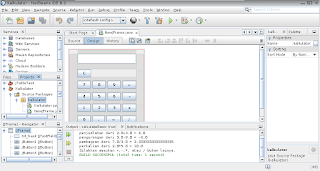


Tidak ada komentar:
Posting Komentar